Peru¶
Giới thiệu¶
Bản địa hóa tiếng Peru đã được cải thiện và mở rộng, trong phiên bản này có sẵn các mô-đun tiếp theo:
l10n_pe: Thêm các tính năng kế toán cho bản địa hóa Peru, đại diện cho cấu hình tối thiểu cần thiết để một công ty hoạt động ở Peru cũng như theo các quy định và hướng dẫn của SUNAT. Các thành phần chính có trong mô-đun này là: Sơ đồ tài khoản, thuế, các loại chứng từ.
l10n_pe_edi: bao gồm tất cả các yêu cầu kỹ thuật và chức năng để tạo và xác thực Hóa đơn điện tử, dựa trên thông số kỹ thuật SUNAT để tạo và xử lý tài liệu điện tử hợp lệ, để biết thêm chi tiết kỹ thuật, bạn có thể truy cập thông số kỹ thuật SUNAT EDI, theo dõi những thay đổi và cập nhật mới. Các tính năng của mô-đun này dựa trên các nghị quyết được công bố trên Pháp luật SUNAT.
Cấu hình¶
Cài đặt mô-đun bản địa hóa tiếng Peru¶
Vào Ứng dụng và tìm kiếm Peru, sau đó nhấp vào Cài đặt trong mô-đun Peru EDI. Mô-đun này có phần phụ thuộc với Peru - Kế toán. Trong trường hợp cái cuối cùng này chưa được cài đặt, SoOn sẽ tự động cài đặt nó trong EDI.
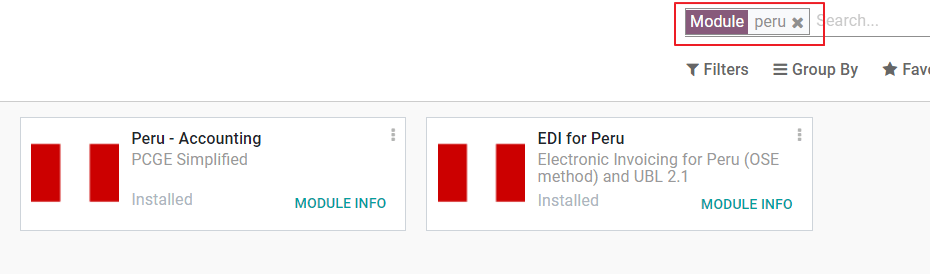
Ghi chú
Khi bạn cài đặt cơ sở dữ liệu từ đầu chọn Peru làm quốc gia, SoOn sẽ tự động cài đặt mô-đun cơ sở: Peru - Kế toán.
Định cấu hình công ty của bạn¶
Ngoài những thông tin cơ bản trong Công ty, chúng ta cần đặt Peru là Quốc gia, điều này rất cần thiết để Hóa đơn điện tử hoạt động bình thường. Trường Mã loại địa chỉ thể hiện mã cơ sở do SUNAT chỉ định khi các công ty đăng ký RUC (Đăng ký cộng tác viên duy nhất):

Mẹo
In case the Address type code is unknown, you can set it as the default value: 0000. Be aware that if an incorrect value is entered, the Electronic invoice validation might have errors.
Ghi chú
NIF phải được đặt theo định dạng RUC.
Biểu đồ của tài khoản¶
Biểu đồ tài khoản được cài đặt mặc định như một phần của bộ dữ liệu có trong mô-đun bản địa hóa, các tài khoản được ánh xạ tự động vào:
Thuế
Tài khoản phải trả mặc định.
Tài khoản mặc định phải thu
Biểu đồ tài khoản của Peru dựa trên phiên bản cập nhật nhất của PCGE, được nhóm thành nhiều danh mục và tương thích với kế toán NIIF.
Cài đặt kế toán¶
Sau khi cài đặt các mô-đun và thiết lập thông tin cơ bản về công ty của bạn, bạn cần định cấu hình các thành phần cần thiết cho Hóa đơn điện tử. Để biết điều này, hãy truy cập .
Các khái niệm cơ bản¶
Dưới đây là một số thuật ngữ cần thiết về bản địa hóa Peru:
EDI: Trao đổi dữ liệu điện tử, trong đó đề cập đến Hóa đơn điện tử.
SUNAT: là tổ chức thực thi hải quan và thuế ở Peru.
OSE: Nhà điều hành dịch vụ điện tử, định nghĩa của OSE SUNAT.
CDR: Giấy biên nhận (Constancia de Recepción).
Thông tin xác thực SOL: Sunat Operaciones en Línea. Người dùng và mật khẩu do SUNAT cung cấp và cấp quyền truy cập vào hệ thống Hoạt động trực tuyến.
Nhà cung cấp chữ ký¶
Là một phần trong các yêu cầu đối với Hóa đơn điện tử ở Peru, công ty của bạn cần chọn Nhà cung cấp chữ ký sẽ đảm nhiệm quy trình ký tài liệu và quản lý phản hồi xác thực SUNAT. SoOn cung cấp ba tùy chọn:
IAP (Mua hàng trong ứng dụng SoOn)
Dòng số hóa
SUNAT
Vui lòng tham khảo các phần bên dưới để kiểm tra chi tiết và cân nhắc cho từng lựa chọn.
IAP (Mua hàng trong ứng dụng SoOn)¶
Đây là tùy chọn mặc định và được đề xuất, vì chứng chỉ kỹ thuật số được bao gồm như một phần của dịch vụ.
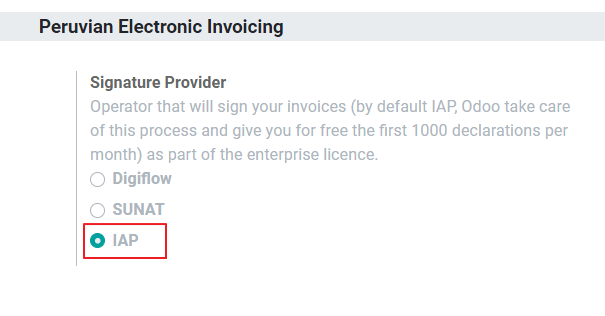
IAP là gì?¶
Đây là dịch vụ chữ ký được cung cấp trực tiếp bởi SoOn, dịch vụ này sẽ đảm nhiệm quy trình tiếp theo:
Cung cấp Chứng chỉ hóa đơn điện tử, do đó bạn không cần phải tự mình lấy chứng chỉ.
Gửi tài liệu tới OSE, trong trường hợp này là Digiflow.
Nhận xác nhận OSE và CDR.
Làm thế nào nó hoạt động?¶
Dịch vụ yêu cầu Tín dụng để xử lý tài liệu điện tử của bạn. SoOn cung cấp 1000 tín dụng miễn phí trong cơ sở dữ liệu mới. Sau khi tiêu hết những khoản tín dụng này, bạn cần mua Gói Tín dụng.
Tín dụng |
EUR |
|---|---|
1000 |
22 |
5000 |
110 |
10,000 |
220 |
20,000 |
440 |
Các khoản tín dụng được sử dụng cho mỗi tài liệu được gửi tới OSE.
Quan trọng
Nếu bạn gặp lỗi xác thực và tài liệu cần được gửi thêm một lần nữa, bạn sẽ bị tính thêm một khoản tín dụng. Do đó, điều tối quan trọng là bạn phải xác minh tất cả thông tin là chính xác trước khi gửi tài liệu của mình đến OSE.
Bạn cần làm gì?¶
Trong SoOn, sau khi hợp đồng doanh nghiệp của bạn được kích hoạt và bạn bắt đầu làm việc trong lĩnh vực Sản xuất, bạn cần mua tín dụng sau khi tiêu hết 1000 tín dụng đầu tiên.
Vì Digiflow là OSE được sử dụng trong IAP nên bạn cần liên kết nó làm OSE chính thức cho công ty của mình trên trang web SUNAT. Đây là một quá trình đơn giản. Để biết thêm thông tin, vui lòng xem Hướng dẫn liên kết OSE.
Đăng ký Digiflow làm PSE được ủy quyền, vui lòng xem Hướng dẫn liên kết PSE.
Dòng số hóa¶
Tùy chọn này có thể được sử dụng thay thế, thay vì sử dụng dịch vụ IAP, bạn có thể gửi xác thực tài liệu của mình trực tiếp tới Digiflow. Trong trường hợp này bạn cần xem xét:
Mua Chứng chỉ kỹ thuật số của riêng bạn: Để biết thêm chi tiết về danh sách nhà cung cấp chính thức và quy trình lấy nó, vui lòng tham khảo Chứng chỉ kỹ thuật số SUNAT.
Ký thỏa thuận dịch vụ trực tiếp với Digiflow.
Cung cấp thông tin xác thực SOL của bạn.
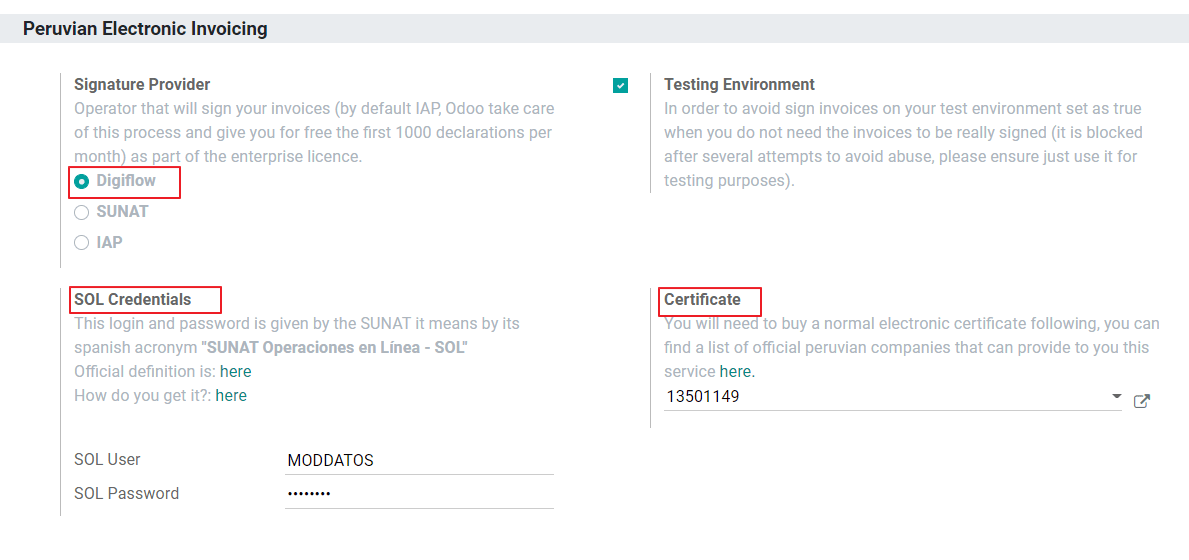
SUNAT¶
Trong trường hợp công ty của bạn muốn ký trực tiếp với SUNAT, bạn có thể chọn tùy chọn này trong cấu hình của mình. Trong trường hợp này bạn cần cân nhắc: - Chấp nhận quy trình Chứng nhận SUNAT.
Mua Chứng chỉ kỹ thuật số của riêng bạn: Để biết thêm chi tiết về danh sách nhà cung cấp chính thức và quy trình lấy nó, vui lòng tham khảo Chứng chỉ kỹ thuật số SUNAT.
Cung cấp cho bạn thông tin xác thực SOL.
Quan trọng
Khi sử dụng kết nối trực tiếp với SUNAT, Người dùng SOL phải được đặt bằng RUT Công ty + Id người dùng. Ví dụ: 20121888549JOHNSMITH
Môi trường thử nghiệm¶
SoOn cung cấp một môi trường thử nghiệm có thể được kích hoạt trước khi công ty của bạn đi vào sản xuất.
Khi sử dụng môi trường thử nghiệm và chữ ký IAP, bạn không cần mua tín dụng thử nghiệm cho các giao dịch của mình vì tất cả chúng đều được xác thực theo mặc định.
Mẹo
Theo mặc định, cơ sở dữ liệu được đặt để hoạt động trên sản xuất, hãy đảm bảo bật chế độ thử nghiệm nếu cần.
Giấy chứng nhận¶
Trong trường hợp bạn không sử dụng SoOn IAP, để tạo chữ ký hóa đơn điện tử, cần có chứng chỉ kỹ thuật số có phần mở rộng .pfx. Tiếp tục đến phần này và tải tập tin và mật khẩu của bạn.
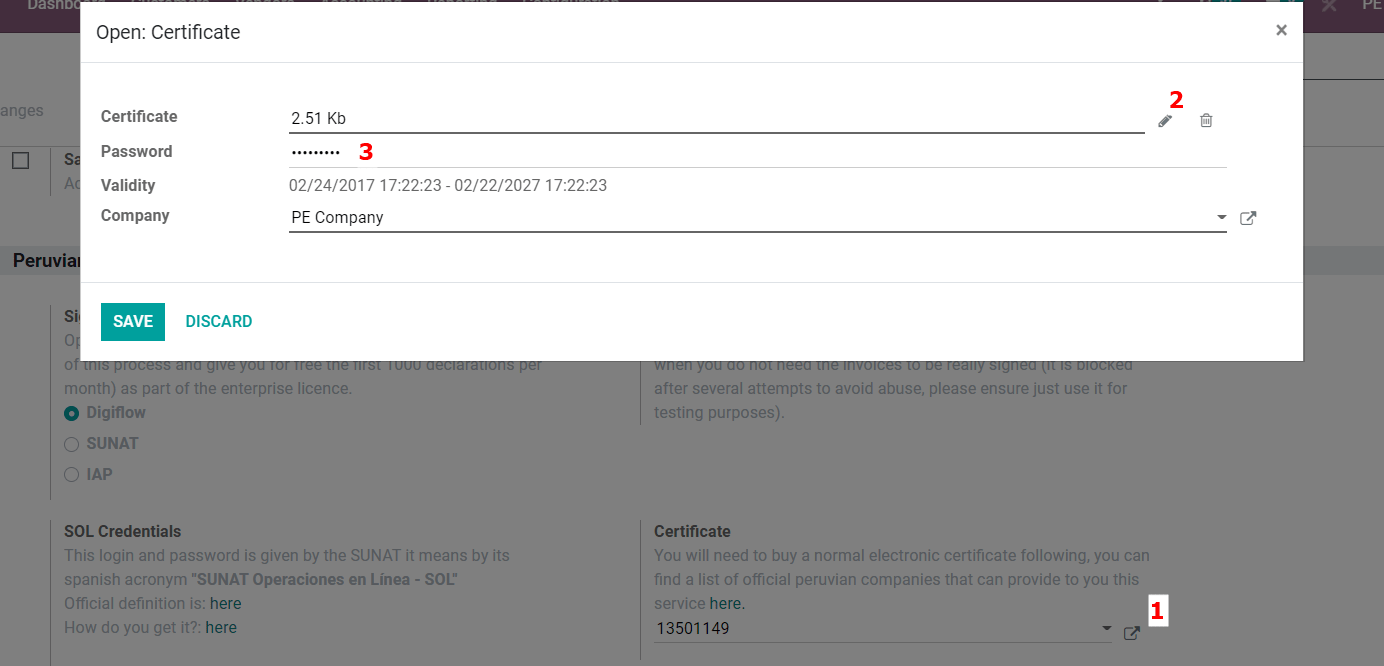
Đa tiền tệ¶
Tỷ giá hối đoái chính thức ở Peru được cung cấp bởi Ngân hàng Peru. SoOn có thể kết nối trực tiếp với các dịch vụ của mình và nhận tỷ giá tiền tệ tự động hoặc thủ công.
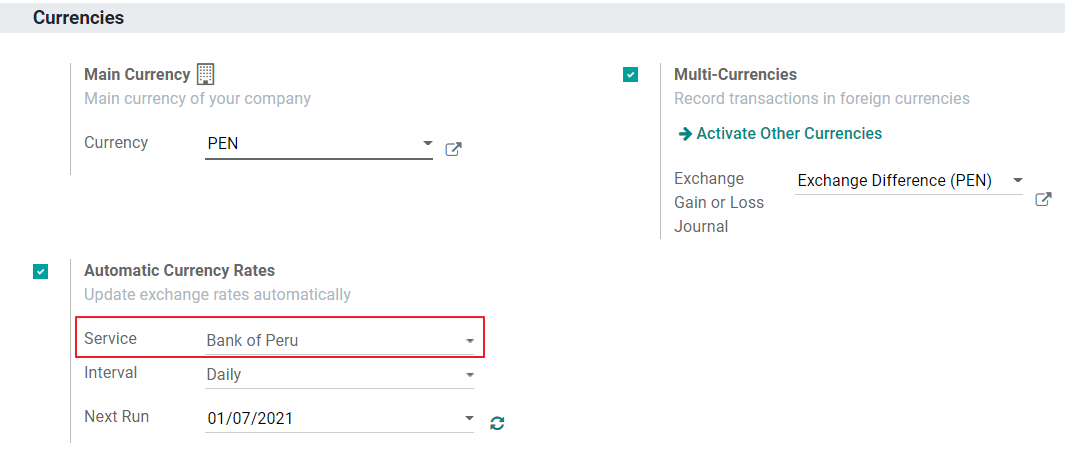
Vui lòng tham khảo phần tiếp theo trong tài liệu của chúng tôi để biết thêm thông tin về multicurrency.
Định cấu hình dữ liệu chính¶
Thuế¶
Là một phần của mô-đun bản địa hóa, thuế được tạo tự động bằng cấu hình hóa đơn điện tử và tài khoản tài chính liên quan.
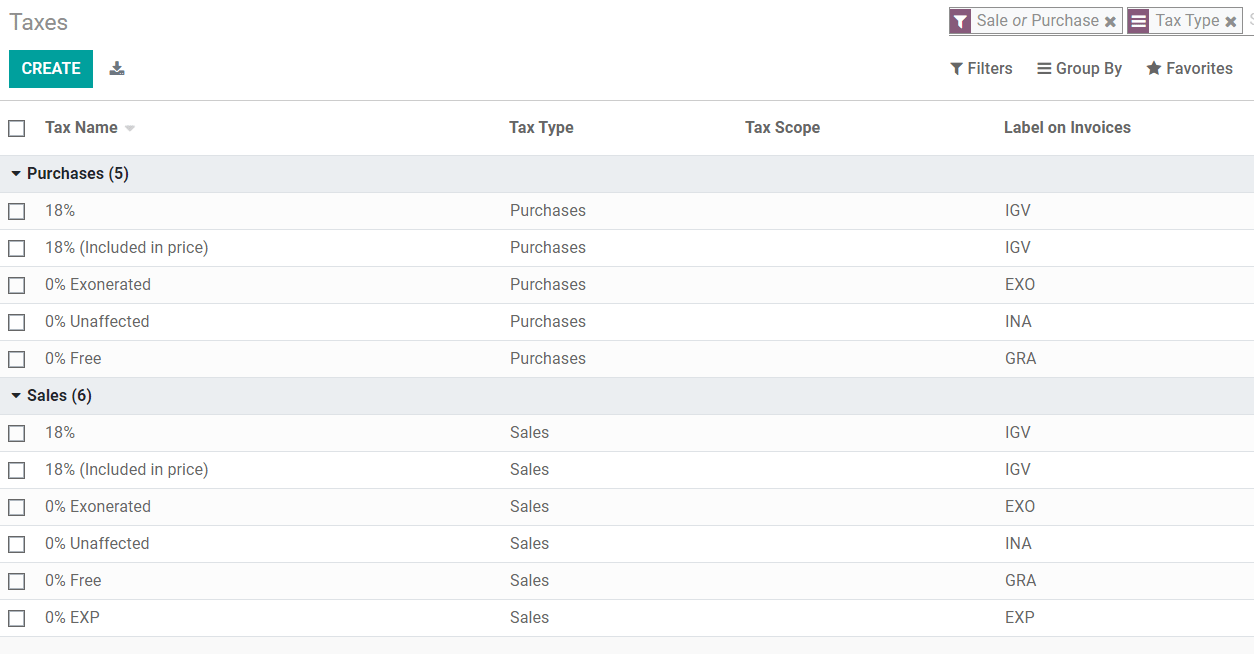
Cấu hình EDI¶
Là một phần của cấu hình thuế, có ba trường mới bắt buộc cho hóa đơn điện tử, các loại thuế được tạo theo mặc định có bao gồm dữ liệu này, nhưng trong trường hợp bạn tạo thuế mới, hãy đảm bảo bạn điền vào các trường:
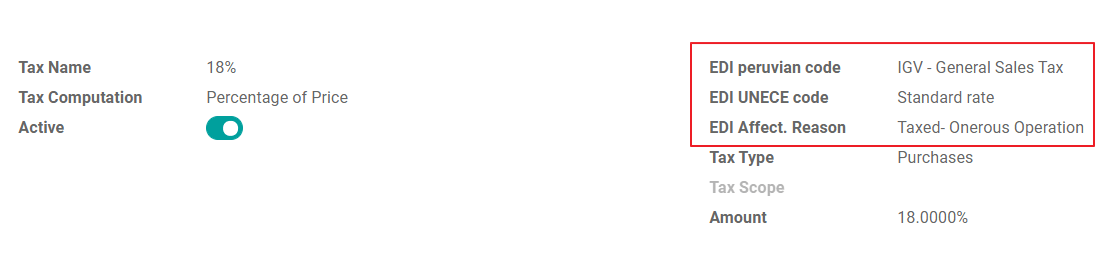
Vị thế tài chính¶
Có hai vị trí tài chính chính được bao gồm theo mặc định khi bạn cài đặt bản địa hóa Peru.
Extranjero - Xuất khẩu: Đặt vị thế tài chính này cho khách hàng đối với các giao dịch Xuất khẩu.
Địa phương Peru: Đặt vị thế tài chính này cho khách hàng địa phương.
Các loại tài liệu¶
Ở một số quốc gia Mỹ Latinh, bao gồm cả Peru, một số giao dịch kế toán như hóa đơn và hóa đơn của nhà cung cấp được phân loại theo loại tài liệu do cơ quan tài chính của chính phủ xác định, trong trường hợp này là bởi SUNAT.
Mỗi loại tài liệu có thể có một trình tự duy nhất cho mỗi tạp chí nơi nó được chỉ định. Là một phần của quá trình bản địa hóa, Loại Tài liệu bao gồm quốc gia nơi tài liệu được áp dụng; dữ liệu được tạo tự động khi cài đặt mô-đun bản địa hóa.
Thông tin cần thiết cho các loại tài liệu được bao gồm theo mặc định nên người dùng không cần điền bất cứ thứ gì vào chế độ xem này:
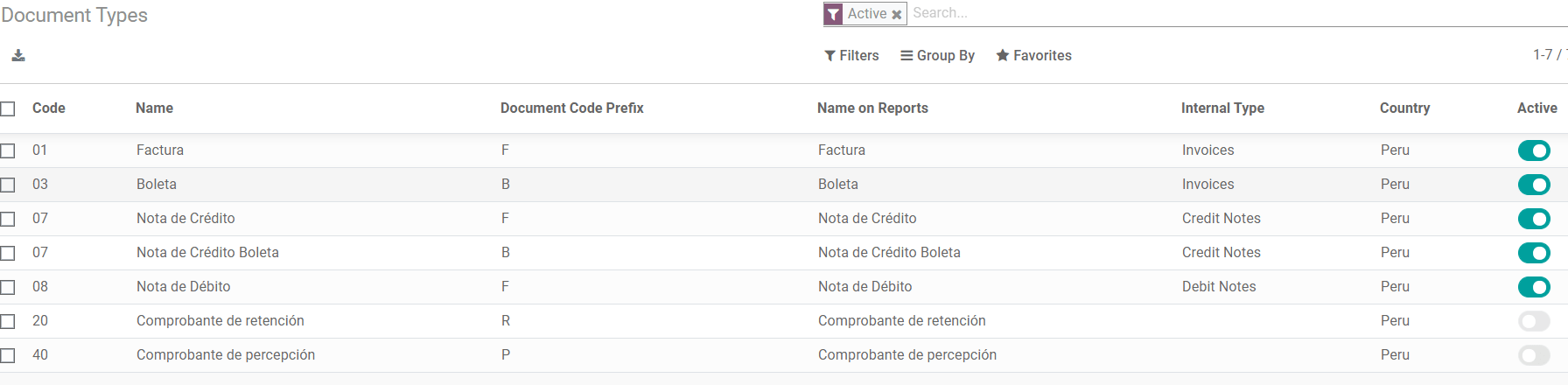
Cảnh báo
Hiện tại các chứng từ được hỗ trợ trên hóa đơn khách hàng là: Invoice, Boleta, Debit Note và Credit Note.
Tạp chí¶
Khi tạo Nhật ký bán hàng, ngoài các trường tiêu chuẩn trên Nhật ký, bạn phải điền thông tin sau:
Sử dụng tài liệu¶
Trường này được sử dụng để xác định xem tạp chí có sử dụng Loại Tài liệu hay không. Nó chỉ áp dụng cho các tạp chí Mua và Bán, là những tạp chí có thể liên quan đến nhiều loại tài liệu khác nhau có sẵn ở Peru. Theo mặc định, tất cả nhật ký bán hàng đều tạo tài liệu sử dụng.
Trao đổi dữ liệu điện tử¶
Phần này cho biết quy trình làm việc EDI nào được sử dụng trong hóa đơn, đối với Peru, chúng tôi phải chọn “Peru UBL 2.1”.
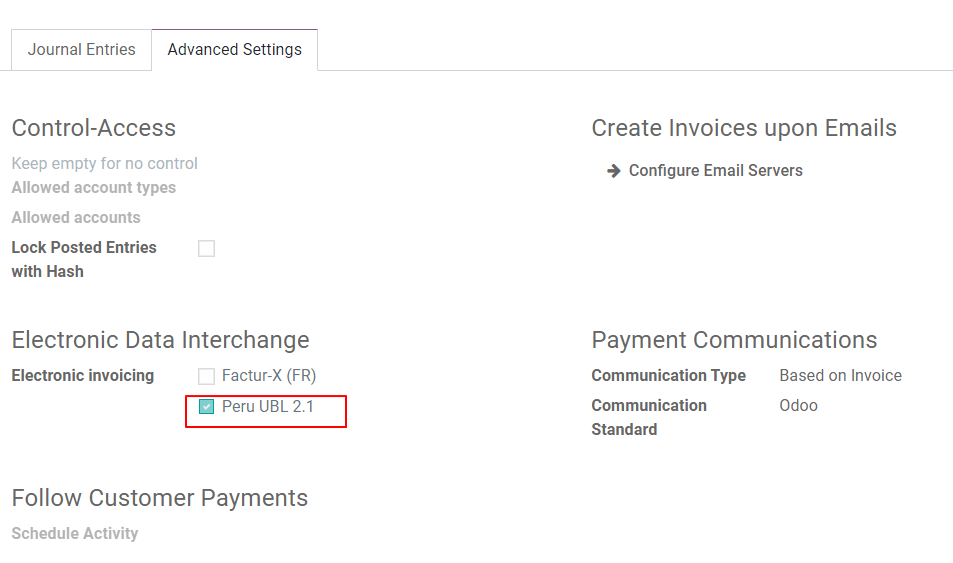
Cảnh báo
Theo mặc định, giá trị Factur-X (FR) luôn được hiển thị, đảm bảo bạn có thể bỏ chọn nó theo cách thủ công.
Cộng sự¶
Loại nhận dạng và VAT¶
Là một phần của quá trình bản địa hóa Peru, các loại nhận dạng do SUNAT xác định hiện có sẵn trên biểu mẫu Đối tác, thông tin này rất cần thiết cho hầu hết các giao dịch giữa công ty người gửi và khách hàng, hãy đảm bảo bạn điền thông tin này vào hồ sơ của mình.
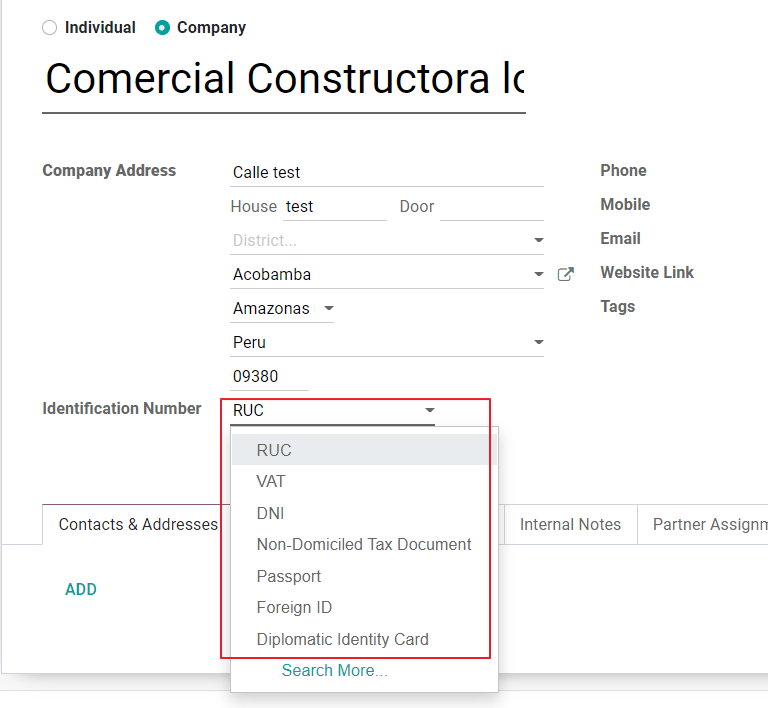
Sản phẩm¶
Ngoài thông tin cơ bản trong sản phẩm của bạn, đối với bản địa hóa Peru, Mã UNSPC trên sản phẩm là giá trị bắt buộc phải được định cấu hình.
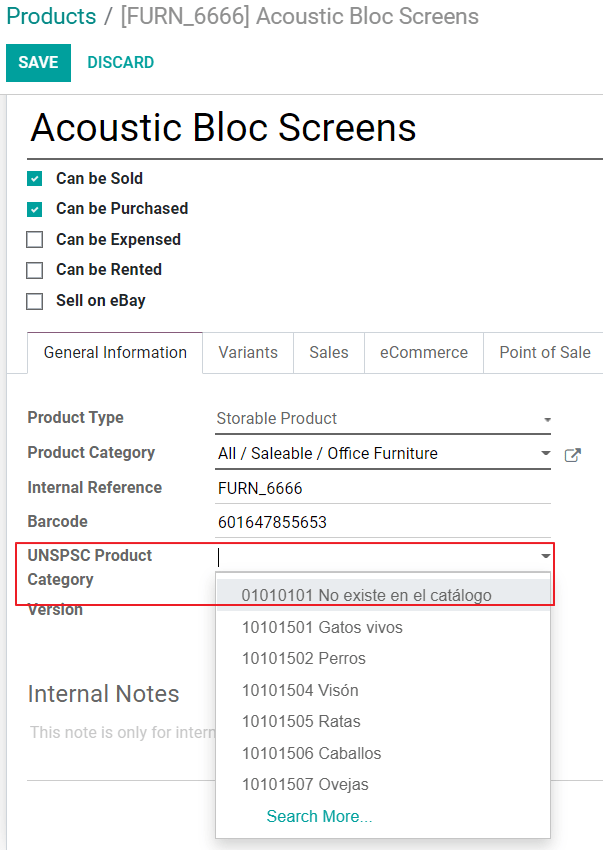
Cách sử dụng và thử nghiệm¶
Hóa đơn của khách hàng¶
Các phần tử EDI¶
Khi bạn đã định cấu hình dữ liệu chính của mình, hóa đơn có thể được tạo từ đơn đặt hàng hoặc theo cách thủ công. Ngoài thông tin hóa đơn cơ bản được mô tả trên trang của chúng tôi về quy trình lập hóa đơn, có một số trường bắt buộc như một phần của Peru EDI:
Loại tài liệu: Giá trị mặc định là “Factura Electronica” nhưng bạn có thể thay đổi loại tài liệu theo cách thủ công nếu cần và chọn Boleta chẳng hạn.
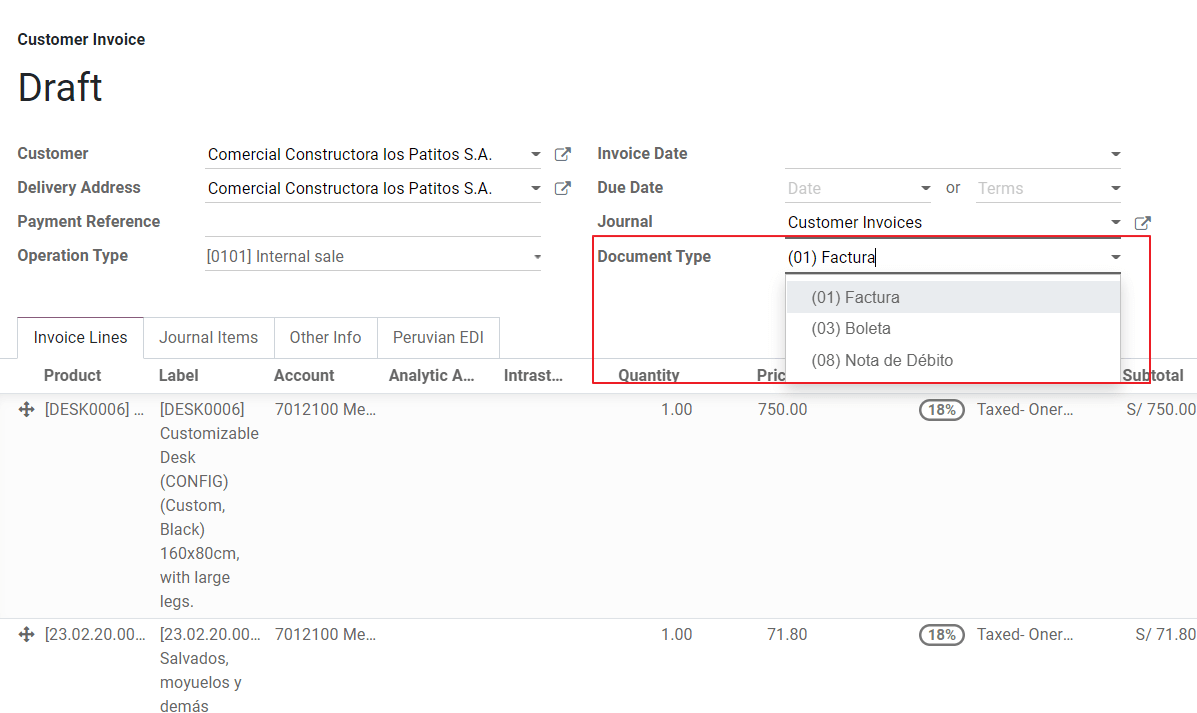
Loại hoạt động: Giá trị này là bắt buộc đối với Hóa đơn điện tử và cho biết loại giao dịch, giá trị mặc định là “Bán hàng nội bộ” nhưng giá trị khác có thể được chọn thủ công khi cần, ví dụ Xuất khẩu hàng hóa.
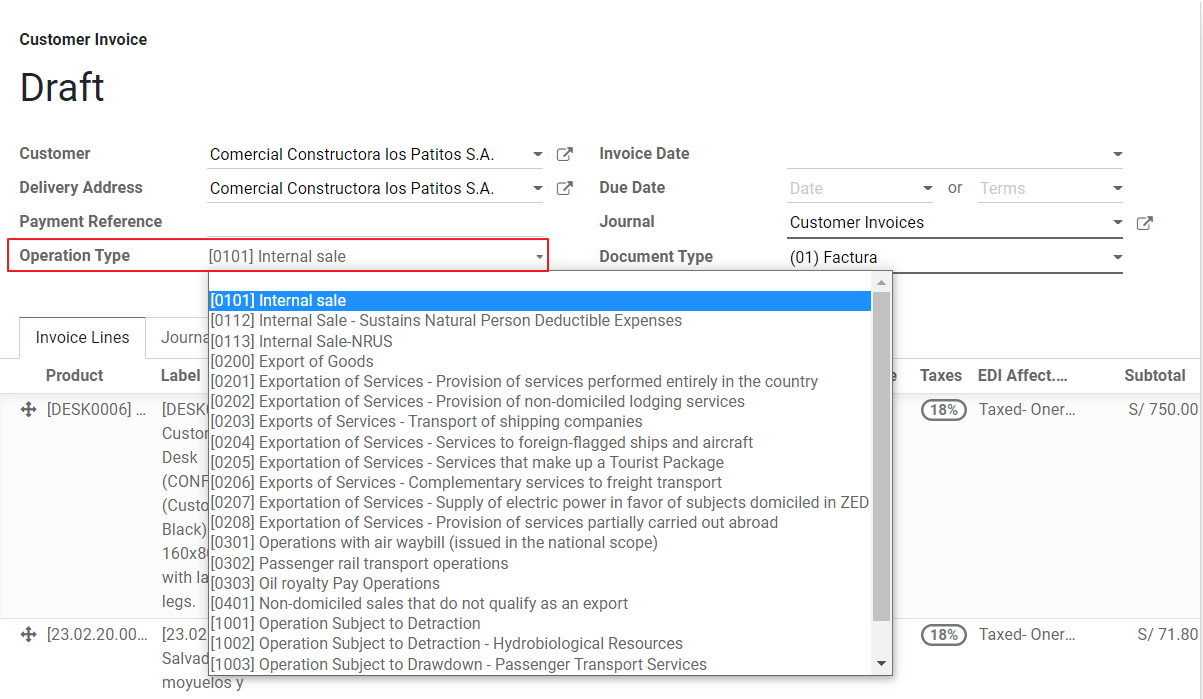
Lý do ảnh hưởng EDI: Trong các dòng hóa đơn, ngoài Thuế còn có trường “Lý do ảnh hưởng EDI” xác định phạm vi thuế dựa trên danh sách SUNAT được hiển thị. Tất cả các loại thuế được tải theo mặc định đều được liên kết với lý do tình cảm EDI mặc định, nếu cần, bạn có thể chọn thủ công một lý do khác khi tạo hóa đơn.
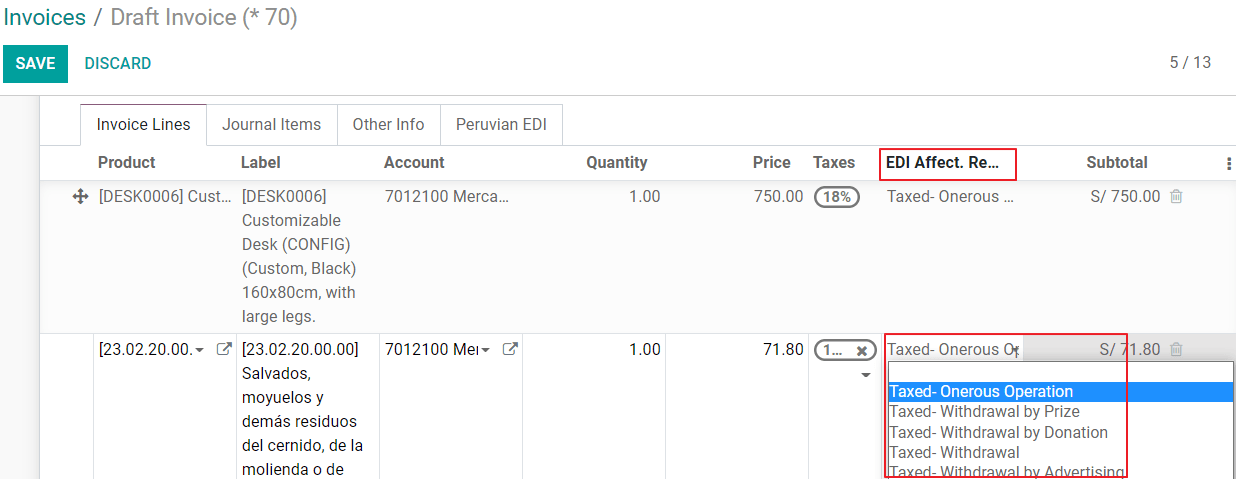
Xác thực hóa đơn¶
Khi bạn kiểm tra tất cả thông tin trong hóa đơn của mình là chính xác, bạn có thể tiến hành xác thực nó. Hành động này đăng ký di chuyển tài khoản và kích hoạt quy trình làm việc hóa đơn điện tử để gửi nó đến OSE và SUNAT. Thông báo sau được hiển thị ở đầu hóa đơn:
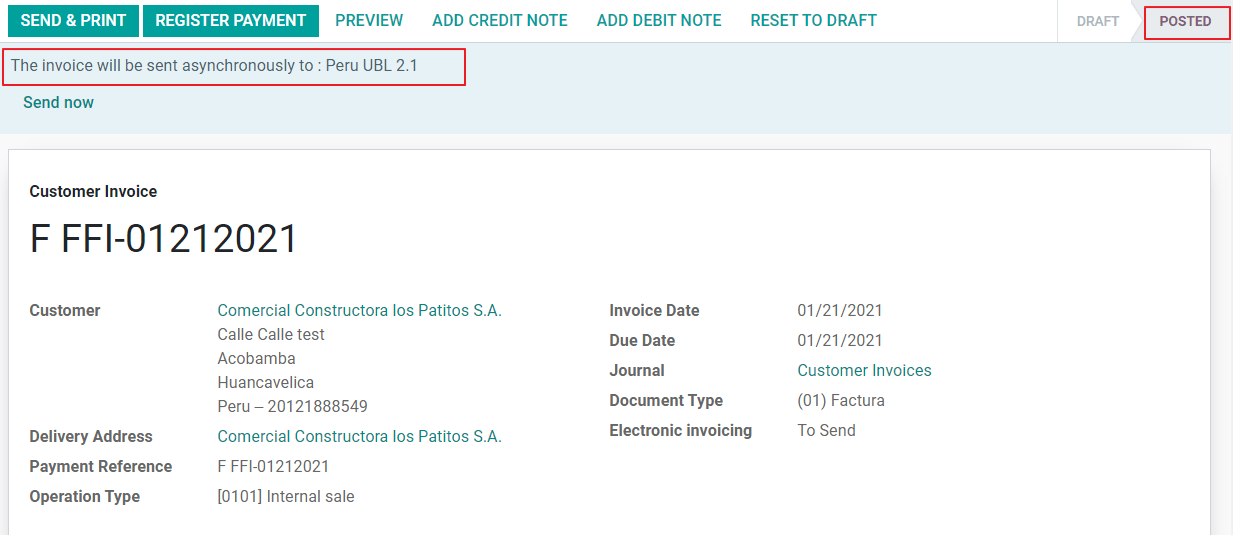
Không đồng bộ có nghĩa là tài liệu không được gửi tự động sau khi hóa đơn được đăng.
Trạng thái hóa đơn điện tử¶
Sẽ được gửi: Cho biết tài liệu đã sẵn sàng để gửi đến OSE, việc này có thể được SoOn thực hiện tự động với cron chạy mỗi giờ hoặc người dùng có thể gửi tài liệu ngay lập tức bằng cách nhấp vào nút “Đã gửi ngay bây giờ”.
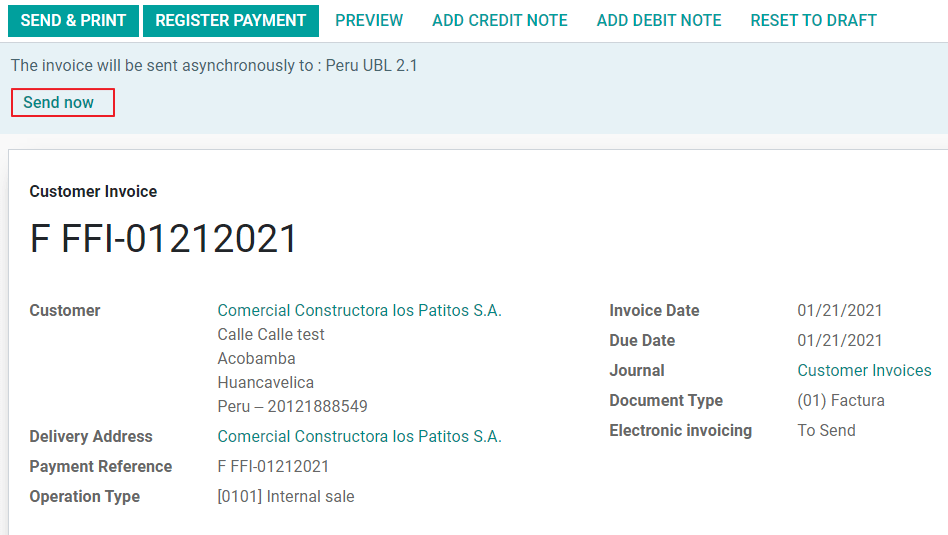
Đã gửi: Cho biết tài liệu đã được gửi tới OSE và được xác thực thành công. Là một phần của quá trình xác thực, tệp ZIP được tải xuống và một thông báo được ghi vào cuộc trò chuyện cho biết xác thực chính xác của Chính phủ.
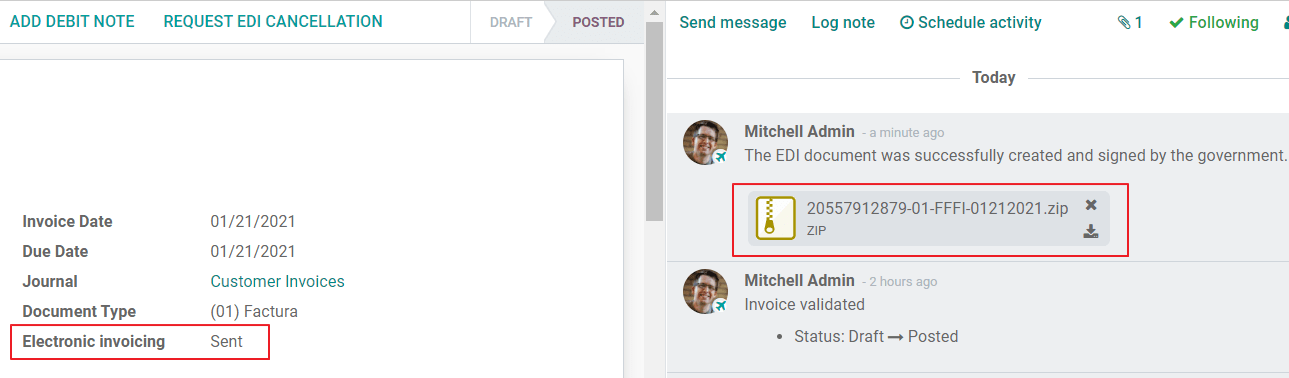
Trong trường hợp có lỗi xác thực, trạng thái Hóa đơn điện tử vẫn ở trạng thái “Sẽ được gửi” để có thể chỉnh sửa và gửi lại hóa đơn.
Cảnh báo
Một khoản tín dụng sẽ được sử dụng mỗi lần bạn gửi tài liệu để xác thực, theo nghĩa này, nếu phát hiện thấy lỗi trên hóa đơn và bạn gửi nó thêm một lần nữa thì tổng cộng hai khoản tín dụng sẽ được sử dụng.
Lỗi thông thường¶
Có nhiều lý do dẫn đến việc OSE hoặc SUNAT từ chối, khi điều này xảy ra, SoOn sẽ gửi một thông báo ở đầu hóa đơn cho biết chi tiết lỗi và trong các trường hợp phổ biến nhất là gợi ý cách khắc phục sự cố.
Nếu nhận được lỗi xác thực, bạn có hai tùy chọn:
Trong trường hợp lỗi liên quan đến dữ liệu chính về đối tác, khách hàng hoặc thuế, bạn chỉ cần áp dụng thay đổi trên bản ghi (ví dụ: loại nhận dạng khách hàng) và sau khi hoàn tất, hãy nhấp vào nút Thử lại.
Nếu lỗi liên quan đến một số dữ liệu được ghi trực tiếp trên hóa đơn (Loại thao tác, thiếu dữ liệu trên dòng hóa đơn), giải pháp đúng là đặt lại hóa đơn về Bản nháp, áp dụng các thay đổi, sau đó gửi lại hóa đơn cho SUNAT để xác nhận. xác nhận khác.
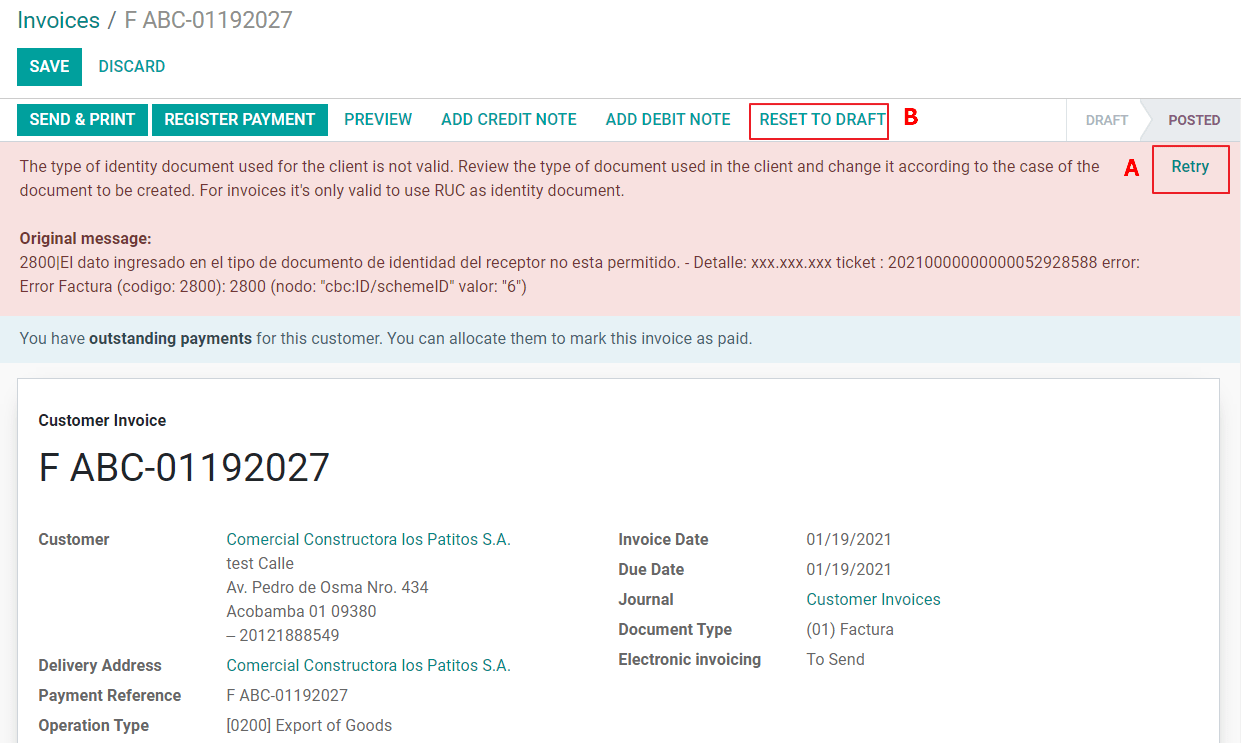
Để biết thêm chi tiết, vui lòng tham khảo Các lỗi thường gặp trong SUNAT.
Báo cáo PDF hóa đơn¶
Sau khi hóa đơn được SUNAT chấp nhận và xác nhận, báo cáo hóa đơn PDF có thể được in. Báo cáo bao gồm mã QR, cho biết hóa đơn là tài liệu tài chính hợp lệ.
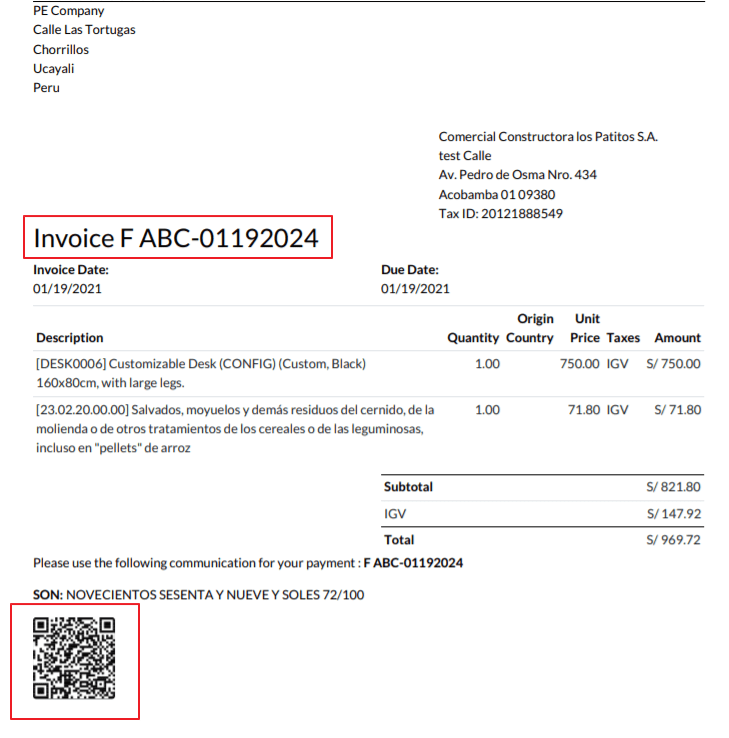
Tín dụng IAP¶
IAP điện tử của SoOn cung cấp 1000 tín dụng miễn phí, sau khi các khoản tín dụng này được sử dụng trong cơ sở dữ liệu sản xuất của bạn, công ty của bạn phải mua các khoản tín dụng mới để xử lý các giao dịch của bạn.
Khi bạn hết tín dụng, nhãn màu đỏ sẽ hiển thị ở đầu hóa đơn cho biết cần phải có thêm tín dụng, bạn có thể dễ dàng mua chúng bằng cách truy cập vào liên kết được cung cấp trong tin nhắn.
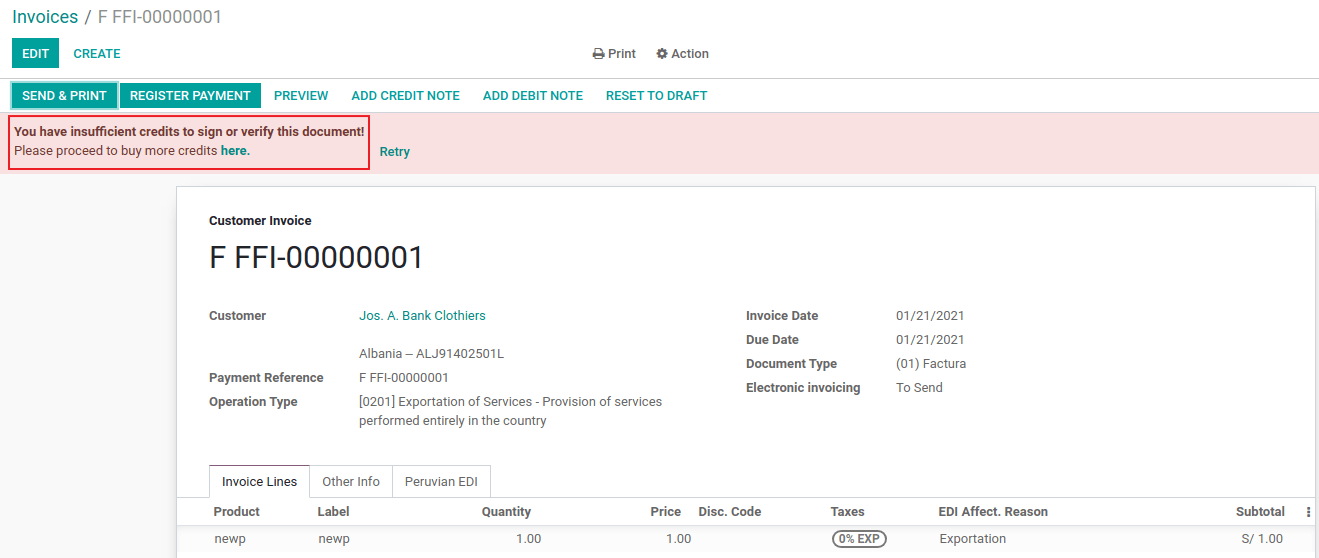
Dịch vụ IAP bao gồm các gói có giá khác nhau dựa trên số tín dụng. Bảng giá trong IAP luôn được hiển thị bằng EUR.
Các trường hợp sử dụng đặc biệt¶
Quy trình hủy¶
Một số trường hợp yêu cầu hủy hóa đơn, chẳng hạn như khi hóa đơn được tạo do nhầm lẫn. Nếu hóa đơn đã được gửi và xác nhận bởi SUNAT, cách chính xác để tiếp tục là nhấp vào nút Yêu cầu hủy:
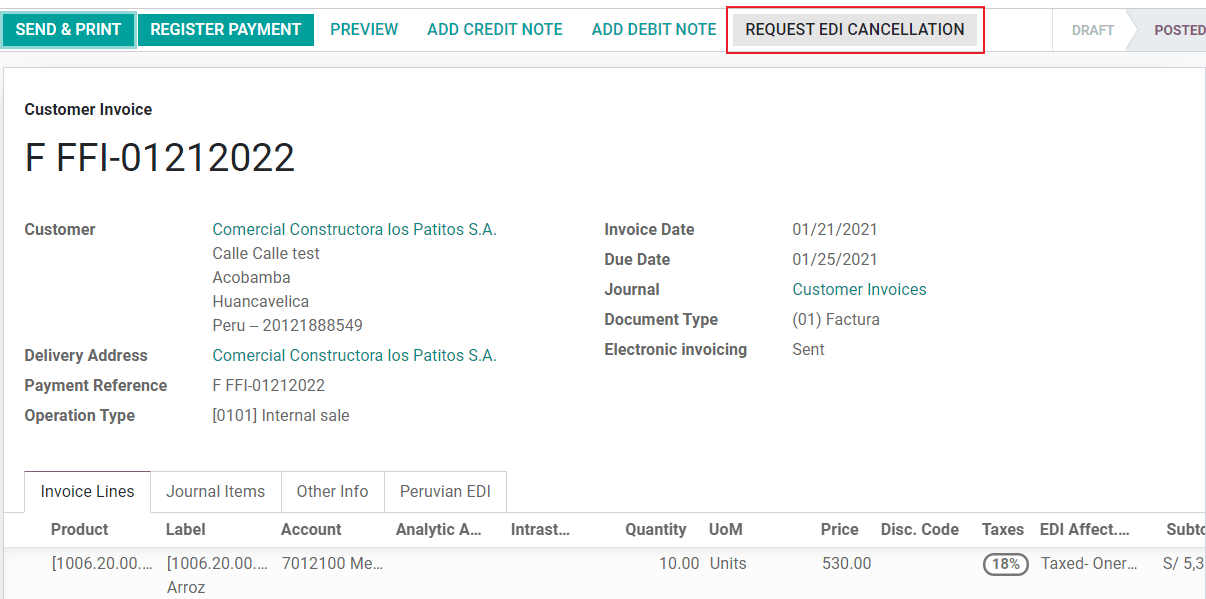
Để hủy hóa đơn, vui lòng cung cấp Lý do hủy.
Trạng thái hóa đơn điện tử¶
Để hủy: Cho biết yêu cầu hủy đã sẵn sàng để gửi đến OSE, việc này có thể được SoOn thực hiện tự động với cron chạy mỗi giờ hoặc người dùng có thể gửi yêu cầu hủy ngay lập tức bằng cách nhấp vào nút "Gửi ngay bây giờ". Sau khi được gửi, một phiếu hủy sẽ được tạo, kết quả là tin nhắn tiếp theo và Tệp CDR sẽ được ghi vào cuộc trò chuyện:
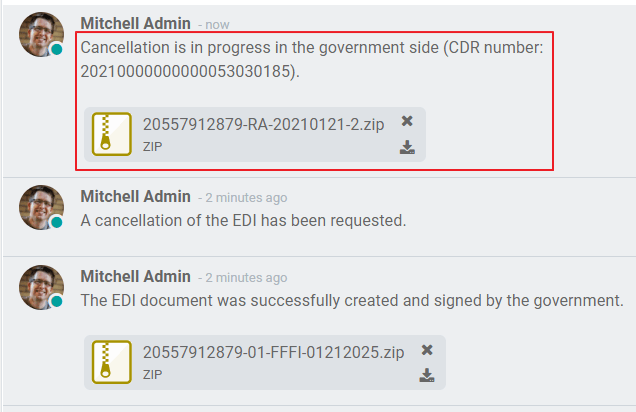
Đã hủy: Cho biết yêu cầu hủy đã được gửi đến OSE và được xác thực thành công. Là một phần của quá trình xác thực, tệp ZIP được tải xuống và một thông báo được ghi vào cuộc trò chuyện cho biết xác thực chính xác của Chính phủ.
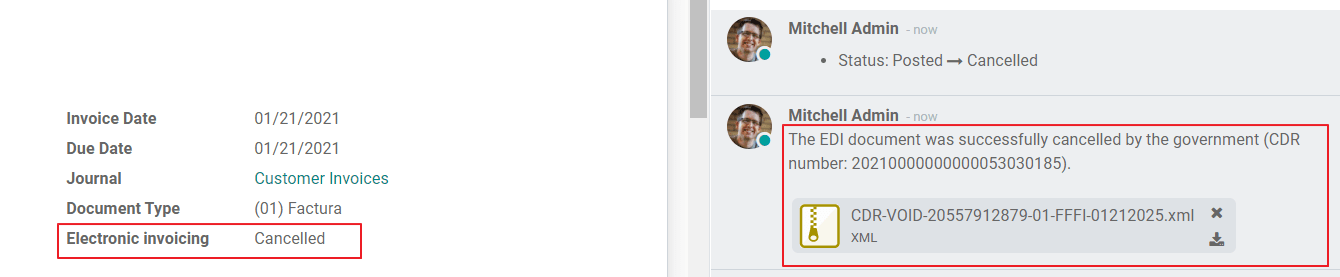
Cảnh báo
Một khoản tín dụng được sử dụng cho mỗi yêu cầu hủy.
Quy trình hủy¶
Khi tạo hóa đơn xuất khẩu, hãy tính đến những cân nhắc tiếp theo:
Loại nhận dạng của khách hàng của bạn phải là ID nước ngoài.
Loại hoạt động trong hóa đơn của bạn phải là loại Xuất.
Các loại thuế có trong dòng hóa đơn phải là thuế EXP.
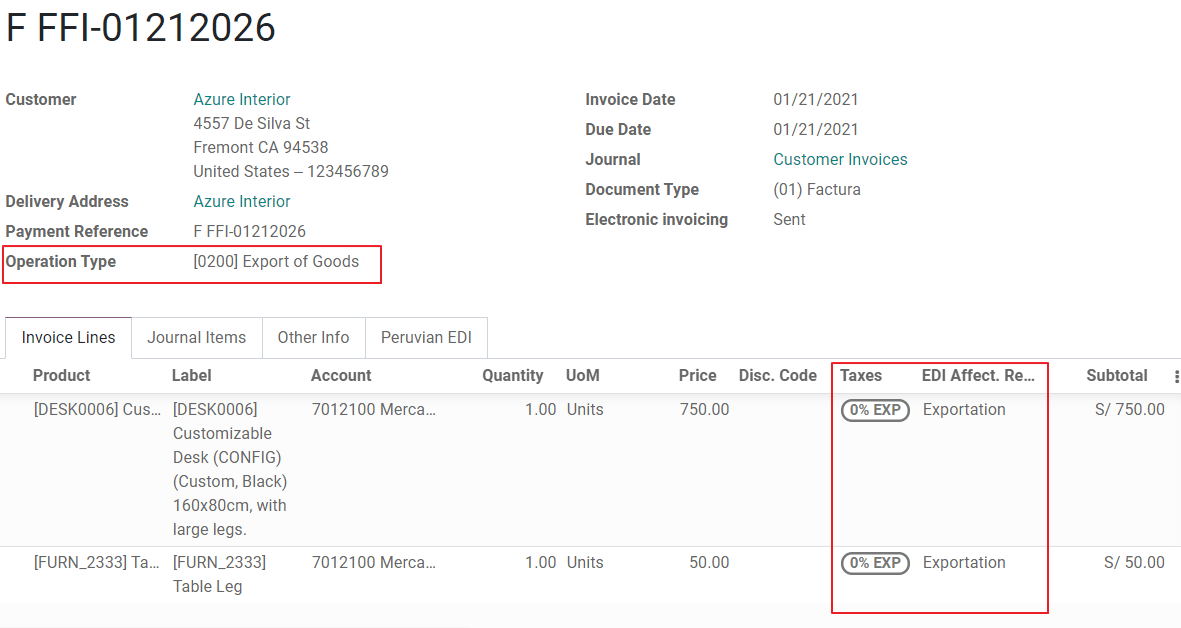
Thanh toán tạm ứng¶
Tạo Hóa đơn thanh toán tạm ứng và áp dụng khoản thanh toán liên quan.
Tạo hóa đơn cuối cùng mà không cần xem xét khoản thanh toán tạm ứng.
Tạo ghi chú ghi có cho hóa đơn cuối cùng với số tiền tạm ứng.
Đối chiếu Giấy báo có với hóa đơn cuối cùng.
Số dư còn lại trên hóa đơn cuối cùng phải được thanh toán bằng giao dịch thanh toán thông thường.
Hóa đơn khấu trừ¶
Khi tạo hóa đơn chịu sự Khước từ, hãy tính đến những điều cần cân nhắc tiếp theo:
Tất cả các sản phẩm có trong hóa đơn phải được định cấu hình các trường sau:
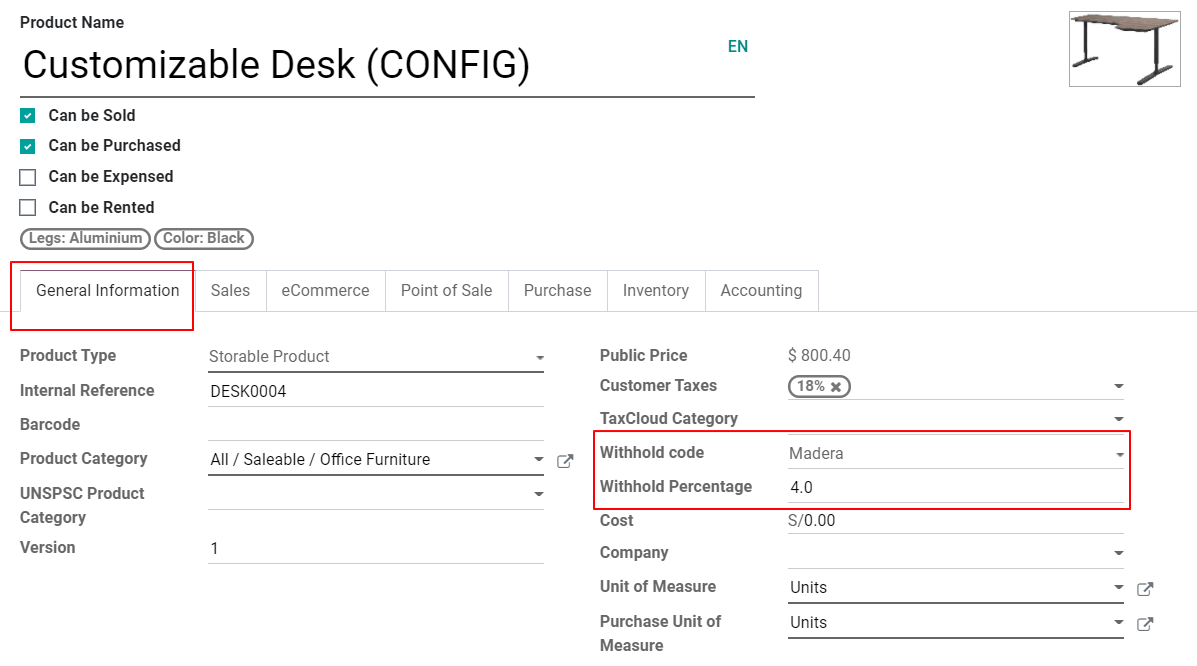
Loại thao tác trong hóa đơn của bạn phải là
1001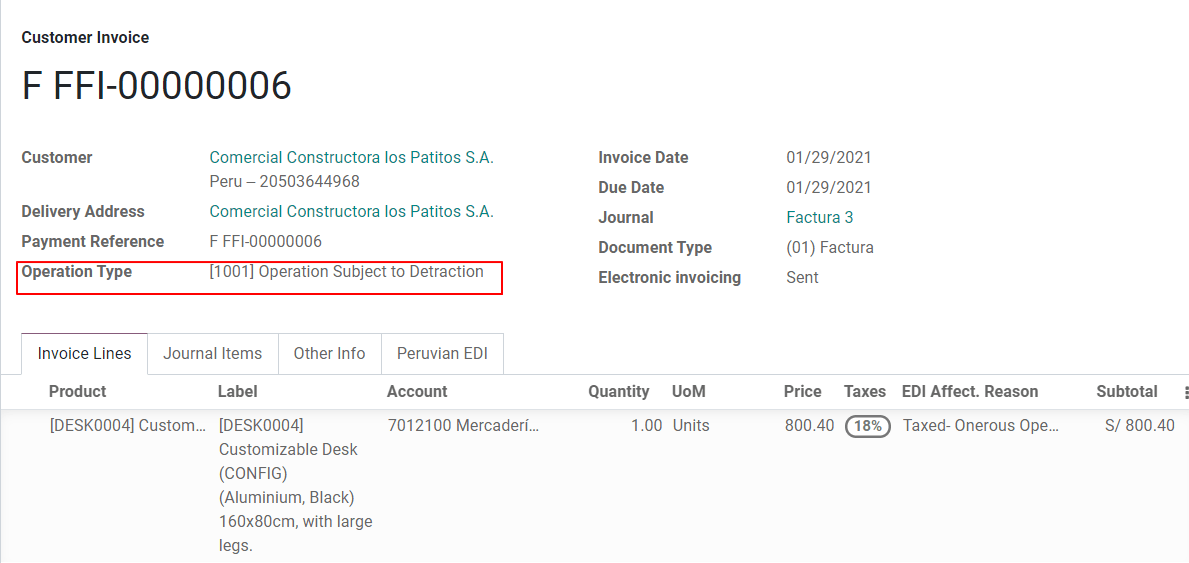
Ghi chú tín dụng¶
Khi cần chỉnh sửa hoặc hoàn tiền đối với hóa đơn đã được xác thực, bạn phải tạo một ghi chú tín dụng, để thực hiện việc này chỉ cần nhấp vào nút “Thêm ghi chú tín dụng”, một phần của bản địa hóa Peru mà bạn cần chứng minh Lý do ghi có khi chọn một trong các tùy chọn trong danh sách.
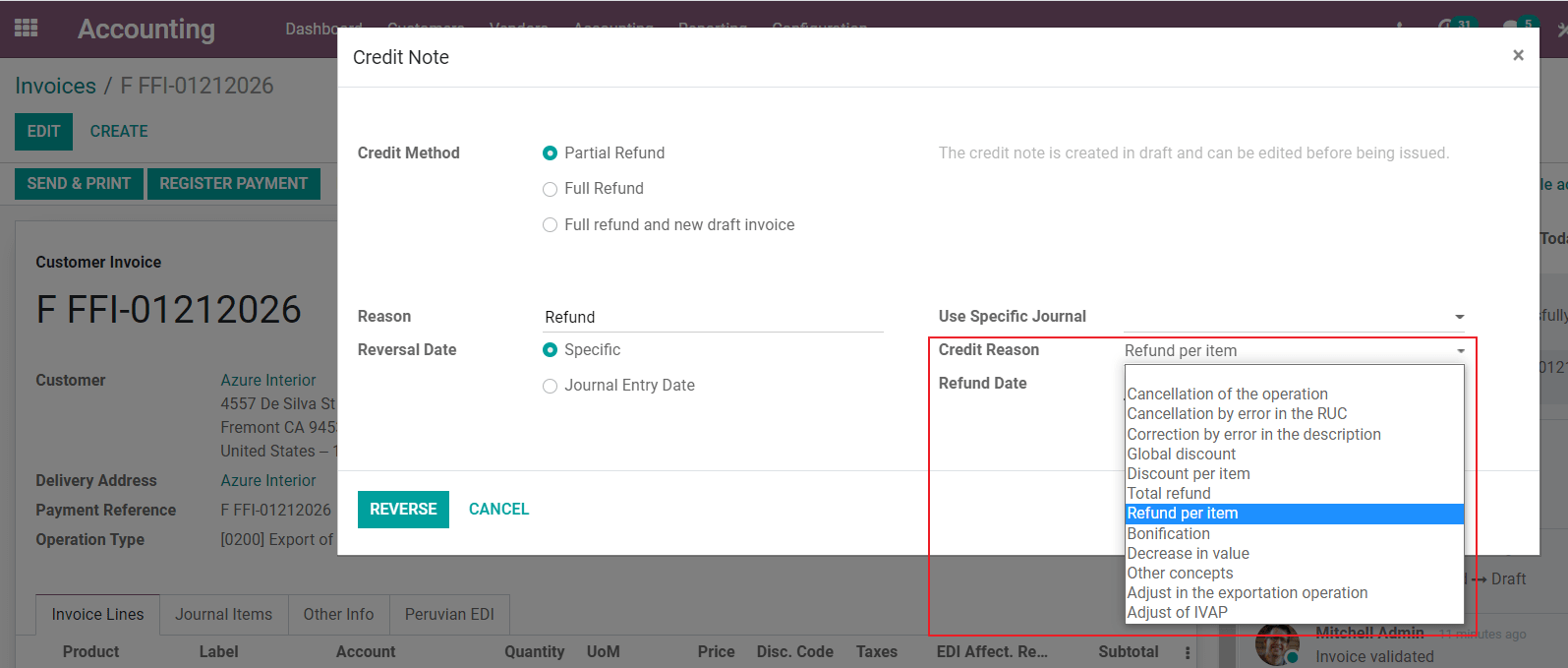
Mẹo
Khi tạo Ghi chú tín dụng đầu tiên của bạn, hãy chọn Phương thức ghi có: Hoàn tiền một phần, điều này cho phép bạn xác định trình tự ghi chú tín dụng.
Theo mặc định, Ghi chú Tín dụng được đặt trong loại tài liệu:
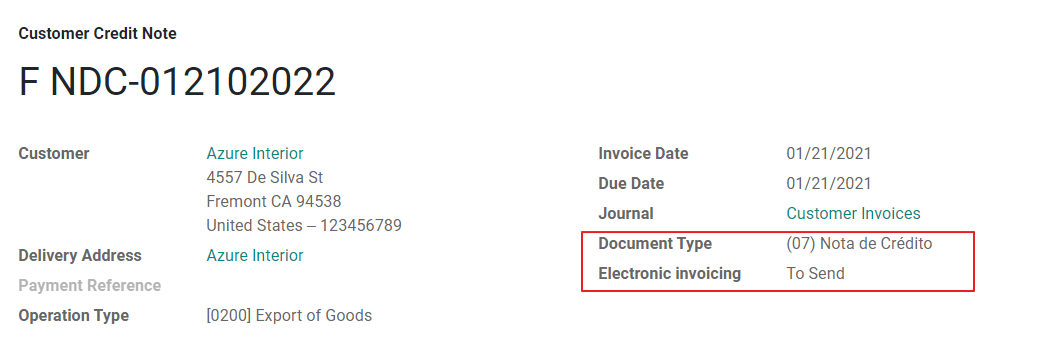
Để hoàn tất quy trình làm việc, vui lòng làm theo hướng dẫn trên trang của chúng tôi về Ghi chú tín dụng.
Ghi chú
Quy trình làm việc EDI cho Ghi chú tín dụng hoạt động giống như cách hoạt động của hóa đơn.
Ghi chú ghi nợ¶
Là một phần của quá trình bản địa hóa tiếng Peru, bên cạnh việc tạo ghi chú tín dụng từ tài liệu hiện có, bạn cũng có thể tạo Ghi chú ghi nợ. Để làm điều này, chỉ cần sử dụng nút “Thêm ghi chú ghi nợ”.
Theo mặc định, Ghi nợ được đặt trong loại tài liệu.
Hướng dẫn giao hàng điện tử 2.0¶
Guía de Remisión Electrónica (GRE) là một tài liệu điện tử do người gửi hàng tạo ra để hỗ trợ việc vận chuyển hoặc chuyển hàng hóa từ nơi này đến nơi khác, chẳng hạn như nhà kho hoặc cơ sở. Trong SoOn, cần có một số bước cấu hình trước khi bạn có thể sử dụng thành công tính năng này.
Việc sử dụng tài liệu điện tử guía de remisión electrónica là bắt buộc và được yêu cầu bởi SUNAT dành cho người nộp thuế cần chuyển nhượng sản phẩm của họ, ngoại trừ những sản phẩm theo Chế độ đơn giản hóa duy nhất (régimen único simpliificado hoặc RUS).
Các loại hướng dẫn giao hàng¶
Người gửi¶
Loại hướng dẫn giao hàng Người gửi được phát hành khi việc bán hàng được thực hiện, dịch vụ được thực hiện (bao gồm cả việc xử lý), hàng hóa được chỉ định sử dụng hoặc hàng hóa được chuyển giao giữa các cơ sở của cùng một công ty và những cơ sở khác.
Hướng dẫn giao hàng này do chủ hàng hóa (tức là người gửi) phát hành khi bắt đầu chuyến hàng. Hướng dẫn gửi người gửi được hỗ trợ trong SoOn.
Xem thêm
Vận chuyển¶
Loại hướng dẫn giao hàng Hãng vận tải thể hiện dịch vụ vận chuyển mà tài xế (hoặc hãng vận chuyển) thực hiện.
Hướng dẫn giao hàng này do người vận chuyển phát hành và phải được cấp cho từng người gửi hàng khi lô hàng đi qua phương tiện công cộng.
Quan trọng
Hướng dẫn giao hàng của nhà vận chuyển không được hỗ trợ trong SoOn.
Các loại hình vận chuyển¶
Riêng tư¶
Tùy chọn loại hình vận chuyển Riêng tư được sử dụng khi chủ sở hữu vận chuyển hàng hóa bằng chính phương tiện của họ. Trong trường hợp này phải phát hành hướng dẫn giao hàng của người gửi.
Công cộng¶
Tùy chọn loại vận chuyển Công cộng được sử dụng khi hãng vận chuyển bên ngoài vận chuyển hàng hóa. Trong trường hợp này phải phát hành hai hướng dẫn giao hàng: hướng dẫn giao hàng của người gửi và hướng dẫn giao hàng của người vận chuyển.
Nộp trực tiếp cho SUNAT¶
Việc tạo ra GRE hướng dẫn gửi hàng trong SoOn phải được gửi trực tiếp đến SUNAT, bất kể nhà cung cấp tài liệu điện tử: IAP, Digiflow hoặc SUNAT.
Thông tin bắt buộc¶
Phiên bản 2.0 của hướng dẫn giao hàng điện tử yêu cầu thông tin bổ sung về cấu hình chung, phương tiện, địa chỉ liên hệ và sản phẩm. Trong cấu hình chung, cần thêm thông tin xác thực mới mà bạn có thể truy xuất từ |SUNAT| cổng thông tin.
Hủy bỏ¶
Cả hai người gửi và người vận chuyển đều có thể hủy vận đơn điện tử miễn là đáp ứng các điều kiện sau:
Lô hàng chưa được bắt đầu.
Nếu lô hàng đã được bắt đầu, người nhận phải được thay đổi trước khi đến điểm đến cuối cùng.
Quan trọng
SUNAT không còn sử dụng thuật ngữ "Anula" nữa mà sử dụng thuật ngữ "Dar de baja" để hủy bỏ.
Kiểm tra¶
SUNAT không hỗ trợ môi trường thử nghiệm. Điều này có nghĩa là mọi hướng dẫn giao hàng được tạo do nhầm lẫn sẽ được gửi đến SUNAT.
Nếu do nhầm lẫn, vận đơn được tạo trong môi trường này thì cần phải xóa nó khỏi SUNAT cổng thông tin.
Cấu hình¶
Quan trọng
Người gửi điện tử GRE hiện là loại vận đơn duy nhất được hỗ trợ trong SoOn.
Hướng dẫn giao hàng phụ thuộc vào ứng dụng SoOn Kho, các mô-đun l10n_pe_edi và l10n_pe.
Người dùng thứ hai phải được thêm vào để tạo tài liệu điện tử.
Sau khi làm theo các bước để định cấu hình hóa đơn điện tử và master data, install :guilabel :Peruvian - Mô-đun Phiếu giao hàng Điện tử 2.0 (l10n_pe_edi_stock_20).
Tiếp theo, bạn cần truy xuất ID khách hàng và bí mật khách hàng từ SUNAT. Để làm như vậy, hãy làm theo hướng dẫn sử dụng web dịch vụ plataforma nueva GRE.
Ghi chú
Trong SUNAT cổng thông tin, điều quan trọng là phải bật quyền truy cập chính xác vì chúng có thể khác với quyền người dùng đặt cho hóa đơn điện tử.
Những thông tin xác thực này phải được sử dụng để định cấu hình cài đặt chung của hướng dẫn giao hàng từ .
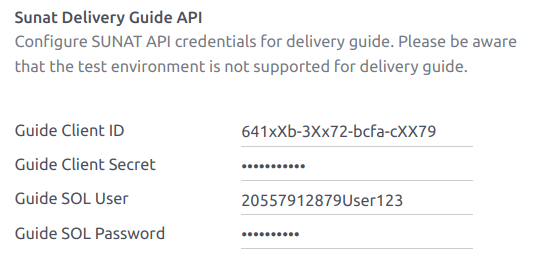
Ghi chú
Cần phải tuân theo định dạng RUC + UsuarioSol (ví dụ: 20557912879SOLUSER) cho trường Guide SOL User, tùy thuộc vào người dùng đã chọn khi tạo GRE Thông tin đăng nhập API trong SUNAT cổng thông tin.
Nhà điều hành¶
Người điều hành là người điều khiển phương tiện trong trường hợp hướng dẫn giao hàng được thực hiện bằng phương tiện tư nhân.
Để tạo toán tử mới, hãy điều hướng đến và điền thông tin liên hệ.
Đầu tiên, chọn Individual làm Loại công ty. Sau đó, thêm Operator License vào tab Kế toán của biểu mẫu liên hệ.
Đối với địa chỉ khách hàng, hãy đảm bảo điền đầy đủ các trường sau:
Quận
ID thuế (DNI/RUC)
Mã số thuế
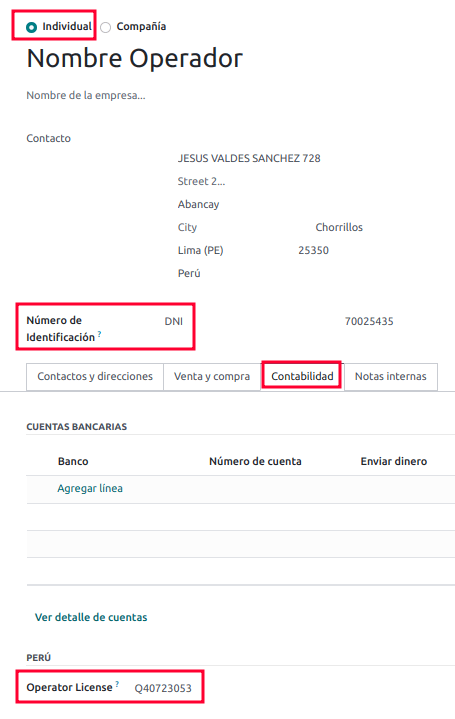
Vận chuyển¶
Hãng vận chuyển được sử dụng khi hướng dẫn giao hàng thông qua phương tiện giao thông công cộng.
Để tạo nhà cung cấp dịch vụ mới, hãy điều hướng đến và điền thông tin liên hệ.
Đầu tiên, chọn Công ty làm Loại công ty. Sau đó, thêm Số đăng ký MTC, Tổ chức cấp phép và Số giấy phép.
Đối với địa chỉ công ty, hãy đảm bảo điền đầy đủ các trường sau:
Quận
ID thuế (DNI/RUC)
Mã số thuế

Xe cộ¶
Để định cấu hình các phương tiện có sẵn, hãy điều hướng đến và điền vào biểu mẫu phương tiện những thông tin cần thiết cho phương tiện đó:
Tên xe
Biển số xe
Là M1 hay L?
Cơ quan cấp phép đặc biệt
Số ủy quyền
Toán tử mặc định
Công ty
Quan trọng
Điều quan trọng là phải chọn hộp kiểm Is M1 hay L? nếu xe có ít hơn bốn bánh hoặc ít hơn tám chỗ ngồi.
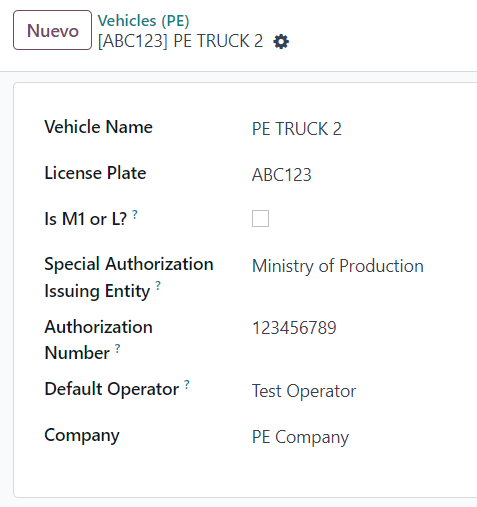
Các sản phẩm¶
Để định cấu hình các sản phẩm có sẵn, hãy điều hướng đến và mở sản phẩm cần định cấu hình.
Đảm bảo rằng thông tin áp dụng trong biểu mẫu sản phẩm được cấu hình đầy đủ. Trường Partida Arancelaria (Mục thuế quan) cần phải được hoàn thành.
Tạo GRE¶
Sau khi việc phân phối từ kho hàng được tạo trong quy trình bán hàng, hãy đảm bảo bạn hoàn thành GRE các trường ở phần trên bên phải của biểu mẫu chuyển cho các trường:
Loại vận chuyển
Lý do chuyển nhượng
Ngày bắt đầu khởi hành
Bạn cũng phải hoàn thành các trường Vehicle và Operator trong tab Guia de Remision PE.
Quá trình chuyển giao phải được đánh dấu là Xong để nút Generar Guia de Remision xuất hiện trên menu bên trái của biểu mẫu chuyển.

Sau khi biểu mẫu chuyển được xác thực chính xác bởi SUNAT, tệp XML được tạo sẽ có sẵn trong cuộc trò chuyện. Bây giờ bạn có thể in phiếu giao hàng hiển thị chi tiết chuyển khoản và mã QR được xác thực bởi SUNAT.
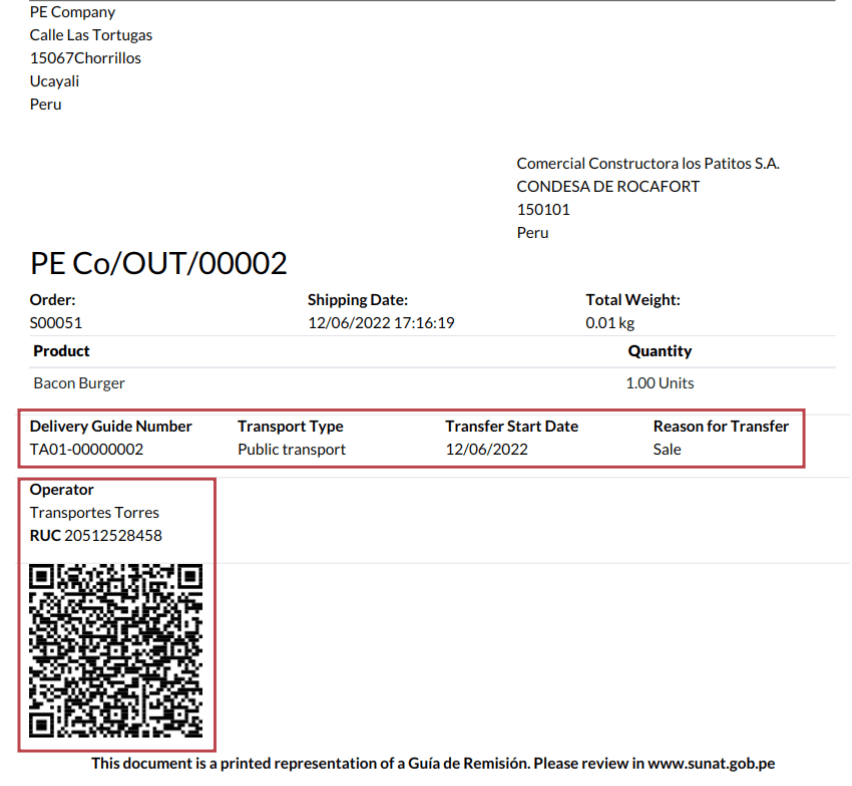
Lỗi thông thường¶
Khác nhau về các sản phẩm (T001 và một số sản phẩm khác, T002 và nhiều sản phẩm khác)Hiện tại, SoOn không hỗ trợ tự động hóa tiền tố cho sản phẩm. Việc này có thể được thực hiện thủ công cho từng đầu ra của sản phẩm. Điều này cũng có thể được thực hiện đối với các sản phẩm không thể lưu trữ. Tuy nhiên, hãy nhớ rằng sẽ không có khả năng truy xuất nguồn gốc.
2325 - GrossWeightMeasure - El dato no cumple con el formato establecido "Hace falta el campo" "Peso"" en el Sản phẩmoLỗi này xảy ra khi trọng lượng trên sản phẩm được đặt là
0,00. Để khắc phục điều này, bạn cần hủy vận đơn và tạo lại vận đơn. Đảm bảo rằng bạn đã xác định trọng lượng của sản phẩm trước khi tạo vận đơn mới, nếu không sẽ dẫn đến lỗi tương tự.JSONDecodeError: Giá trị mong đợi: dòng 1 cột 1 (char 0) khi tạo Hướng dẫn phân phốiLỗi này thường được tạo ra do sự cố của người dùng SOL. Xác minh kết nối của người dùng với SUNAT; người dùng SOL phải được thiết lập bằng RUT + ID người dùng của công ty. Ví dụ:
2012188549JOHNSMITH.Số tài liệu liên quan đến giao dịch thương mại không có cụm từ nào được định dạng ổn định: error: tài liệu liên quanCác trường Loại tài liệu liên quan và Số tài liệu liên quan chỉ áp dụng cho hóa đơn và biên lai.
400 Lỗi máy khách: Yêu cầu URL không hợp lệLỗi này không thể giải quyết được từ SoOn; bạn nên liên hệ với SUNAT và xác minh người dùng. Có thể cần phải tạo một người dùng mới.
Đã tìm thấy nội dung không hợp lệ bắt đầu bằng phần tử 'cac:BuyerKhách hàngParty'Lỗi này xảy ra khi lý do chuyển được đặt là other. Vui lòng chọn một tùy chọn khác. Theo tài liệu chính thức trong hướng dẫn vận đơn của SUNAT, lý do chuyển nhượng 03 (bán kèm lô hàng cho bên thứ ba) hoặc 12 (người khác) không áp dụng trong SoOn, vì bạn không nên để trống hoặc khách hàng trống.
Khách hàng duda: tiêu thụ tín dụng IAP để sử dụng GRE 2.0Đối với khách hàng trực tiếp sử dụng IAP, không có tín dụng nào được sử dụng (về lý thuyết) vì nó không thông qua OSE, tức là các tài liệu này được gửi trực tiếp đến SUNAT.
Lỗi định dạng thông tin xác thực GRE 2.0 (lỗi truy ngược)SoOn hiện đưa ra lỗi truy nguyên thay vì thông báo rằng thông tin xác thực không được cấu hình chính xác trong cơ sở dữ liệu. Nếu điều này xảy ra trên cơ sở dữ liệu của bạn, vui lòng xác minh thông tin đăng nhập của bạn.